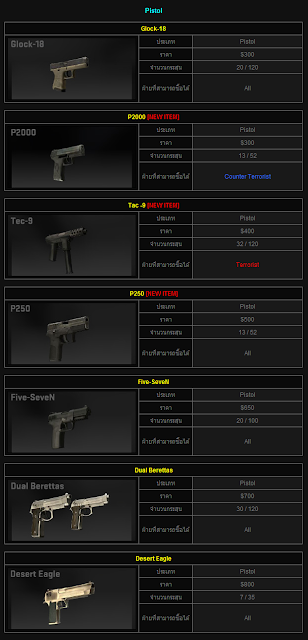การ Set กาดร์จอให้ลื่นๆขึ้นของ Nvidia และ ATI
การตั้งค่าหน้าจอของ Nvidia และ ATI
NVIDIA


ขั้นตอนที่ 1 คลิกขวาที่ Desktop >> เลือก NVIDIA Control Panel

ขั้นตอนที่ 2 คลิกที่ Adjust image setting with preview >> เลือก Use my preference emphasizing >> เลื่อนมาที่ Performance >> กด Apply

ขั้นตอนที่ 3 คลิกที่ Manage 3D setting >> เลือก Ambient Oclusion เป็น Performance >> เลือก Texture filtering เป็น High performance >> กด Apply
AMD or ATI


ขั้นตอนที่ 1 คลิกขวาที่ Desktop >> เลือก Catalyst(TM) Control Panel

ขั้นตอนที่ 2 คลิกที่ปุ่ม Advanced..

ขั้นตอนที่ 3 คลิกที่ปุ่ม Gtaphics เลือก 3D >> เข้ามาหน้าแรกจะเป็นหน้าของ Standard >> ปรับตรง Standard Setting ให้เป็น Performance >> กด Apply

ขั้นตอนที่ 4 เข้ามาหน้าของ AA >> ปรับตรง SMOOTHVISION HD ให้เป็น 2X และตรง Filter ให้เป็น Box >> กด Apply

ขั้นตอนที่ 5 เข้ามาหน้าของ AAMode >> ปรับตรง Anti-Aliasing Mode ให้เป็น Performance >>? กด Apply

ขั้นตอนที่ 6 เข้ามาหน้าของ AF >> ปรับตรง SMOOTHVISION HD ให้ติ๊กเครื่องหมายถูก >>? กด Apply

ขั้นตอนที่ 7 เข้ามาหน้าของ Mipmap >> ปรับตรง Mipmap Detal Level ให้เป็น Performance >>? กด Apply
บทสรุป
ข้อดีในการปรับแต่ง :: ในการเล่นเกมนั้น จะทำให้เล่นได้อย่างลื่นขึ้นมาพอสมควร เพราะได้ลดการทำงานของการ์ดจอลงไป พูดง่ายๆก็คือ ให้ประมวลอย่างเดียว ไม่ต้องทำงานละเอียด
ข้อเสียในการปรับแต่ง :: ภาพที่ได้ออกมาจะมีความสวยงามลดลง รายละเอียดต่างๆในเกมจะลดลง ซึ่งแรกมากับความลื่น

จบลงไปแล้วกับการปรับแต่งเล็กๆน้อยๆ สำหรับเพื่อนๆคนไหน มี Idea ในการปรับแต่งนอกเหนือจากนี้ เรามาแชร์กันได้ใน Comment ด้านล่างเลยครับ
Credit : www.notebook4game.com